Како Мицрософт Теамс прати вашу активност и како је зауставити
Мицрософт 365(Microsoft 365) је недавно најавио нове функције за праћење продуктивности. Имао је за циљ надгледање података о радницима, али је покретање функције било лоше након што су људи упознати са количином корисничких података које прикупља Мицрософт тим(Microsoft Teams) .
Које податке прикупљају Мицрософт тимови(Microsoft Teams) ?
Мицрософт Теамс(Microsoft Teams) прикупља три типа података, тј. податке о попису, употреби(Census, Usage, ) и извештајима о грешкама( Error reporting data) . Подаци пописа нису ништа друго до стандардне информације о вашем уређају, оперативном систему и корисничком језику. Такође генерише одређени кориснички ИД који је два пута заштићен да би се избегло непотребно повезивање. Подаци пописа(Census) у извештају о активностима корисника Теамс(Teams user) -а су подразумевано прикупљени подаци и корисник их не може искључити.
Мицрософт(Microsoft) такође прикупља податке о коришћењу који укључују број послатих порука(number of messages sent) , позива(calls) и спојених састанака(meetings joined) заједно са називом организације(name of the organization) . Такође помаже у праћењу грешака тако да се оне могу поправити на време. Зове се подаци о извештавању о грешци .(Error)
Прочитајте: (Read:) Како да направите приватни тим и промените приватност у Мицрософт тимовима(How to create a Private Team and change Privacy in Microsoft Teams) .
Извештај о активностима корисника Мицрософт Теамс-а(Microsoft Teams User Activity Report)
Да бисте видели и уређивали извештај о активностима корисника Теамс(Teams) -а, морате да будете администратор услуге Теамс(Teams service admin) . Да бисте сазнали више о улогама администратора и дозволама, приступите улогама администратора Теамс за управљање тимом(access Teams administrator roles to manage a team) .
- У левом окну за навигацију центра администрације Мицрософт Теамс(Microsoft Teams) идите на Analytics & reports > Usage reports .
- Изаберите Теамс корисничка активност(Teams user activity ) на картици Приказ извештаја(View reports) , на картици Извештај(Report ) .
- Изаберите опсег на картици опсег података(data range)
- Кликните на Покрени(Run) извештај.
Тумачење извештаја о активностима корисника Теамс-а(Teams User Activity Report)
Извештај о активностима корисника Теамс(Teams user) -а може се видети у последњих 7 дана, 30 дана или 90 дана(7 days, 30 days, or 90 days) . Извештај даје преглед коришћења од стране корисника. Даје детаље о порукама канала, одговорима и објавама, детаљима организованог састанка и детаљима о учешћу у састанцима. Такође можете дати детаље о последњој активности, времену видеа и активности дељења екрана.
Овај извештај је користан за администраторе предузећа да виде увид у активности запослених користећи Теамс(Teams) . Администратори могу да виде до 19 различитих типова података о активностима корисника. Тренутно не постоји начин да корисници одустану од прикупљања ових података од администратора својих компанија. Иако многе компаније можда нису свесне доступности таквих података.
Где се чувају тимови кориснички(Teams user) подаци?
Мицрософт тимови(Microsoft Teams) раде широм света иу неколико јурисдикција са различитим стандардима за начин на који се рукује подацима. У случају да желите да видите где су појединачни подаци физички ускладиштени, можете да одете у Мицрософт 365 центар администрације(Microsoft 365 admin center) . Кликните на Settings > Organization profile , а затим дођите до Локација података(Data Location) .
Управљање обавештењима тимова
Док радите на тимовима(Teams) , примање неколико обавештења са сталним пинговањем у доњем десном углу екрана може бити прилично ометајуће.
Можете да преузмете контролу тако што ћете кликнути на три тачке у горњем десном углу тимова(Teams) , изабрати Обавештења канала(Channel notifications) и потпуно их искључити. Такође можете поставити нова правила тако што ћете изабрати „Прилагођено“(“Custom”) .
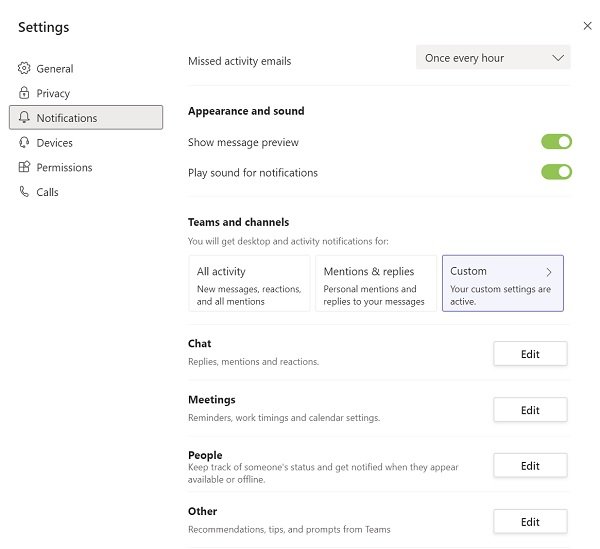
Можда ћете желети да искључите „ Све нове објаве(All new posts) “, а можда и да смањите помињања канала(Channel) , тј. када вас неко означи на каналу користећи @ име канала(Channel) од „ Банер и фид(Banner and feed) “ до „ Прикажи само у фиду(Only show in feed) “.
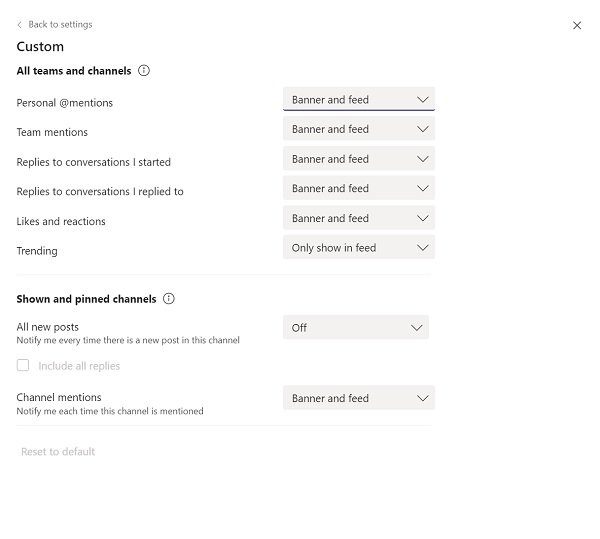
Још једна дистракција је када сте позвани на заказани састанак или сте напустили састанак делимично, али и даље добијате обавештења сваки пут када се порука унесе у оквир за ћаскање текућег састанка.
Привремено решење за овај проблем је да промените свој статус у „ Не ометај(Do not disturb) “. То можете да урадите тако што ћете кликнути на своју слику профила на главној страници тимова(Teams) , кликнути на „ Доступно(Available) “ и променити је у „ Не ометај(Do not disturb) “.
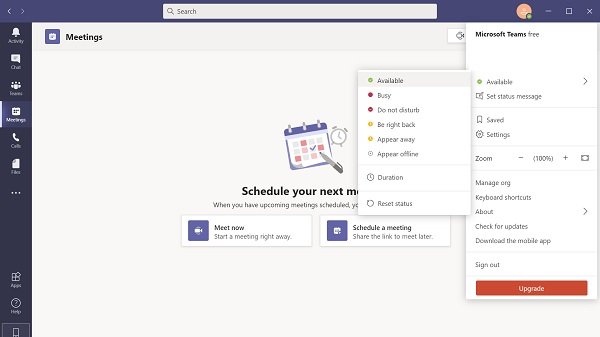
Такође можете да управљате приоритетом тако што ћете отићи на Settings > Privacy , кликнути на „ Управљај приоритетним приступом(Manage priority access) “ и додати имена људи од којих желите обавештења.
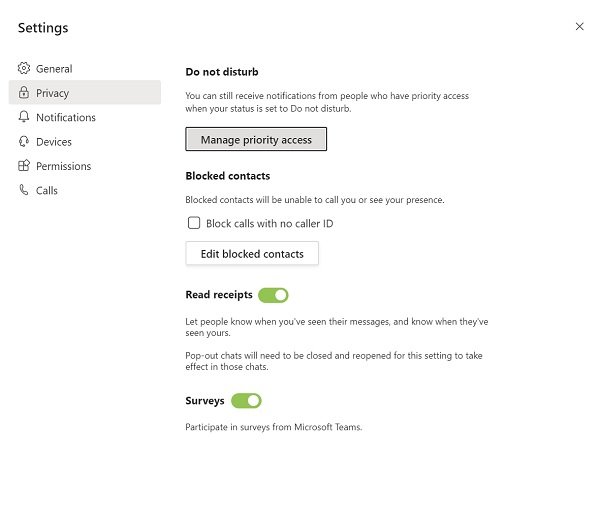
Прочитајте(Read) : Мицрософт тимови падају или се замрзавају током састанака(Microsoft Teams crashes or freezes during meetings) .
Контрола приступа у Мицрософт тимовима
Тимови(Teams) вам такође пружају начин да ограничите приступ Мицрософт тимовима(Microsoft Teams) тако да имате времена и простора за размишљање и рад.
То можете да урадите тако што ћете отићи на Settings > Privacy и укључити радио дугме „ Читање признаница “.(Read receipts)
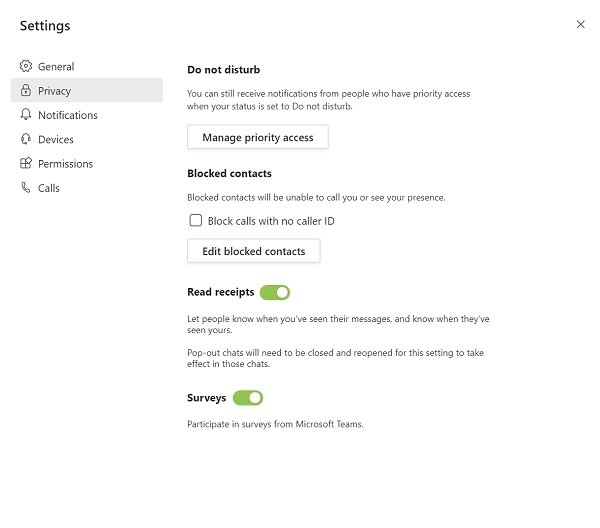
Можете затражити од своје организације да укључи вишефакторску аутентификацију(multi-factor authentication) на вашем налогу и дода додатни слој заштите. Јака, јединствена лозинка и менаџер лозинки су неопходни за заштиту налога.
Такође можете да подесите приватне канале(private channels) ако сте члан одређеног тима, дозвољавајући ограничен приступ само одређеним члановима тима. У изабраном тиму идите на одељак са каналима и кликните на три тачке. Идите на Додај канал(Add channel) у оквиру Приватност(Privacy) и изаберите Приватност(Privacy) .
Затим можете одабрати одговарајуће људе које ћете додати у тим – до 250 људи. Само креатор канала може да додаје или уклања људе са приватног канала. Датотеке или поруке које се деле у оквиру приватног канала нису доступне никоме изван њега.
Мицрософт тимови(Microsoft Teams) су стекли популарност са преласком на рад на даљину. Радници сада морају да сарађују, истовремено осигуравајући да осетљиви подаци остану потпуно безбедни и да се извештај о активностима корисника Теамс(Teams user) -а не злоупотребљава. Горепоменути предлози ће вам помоћи да ваши подаци буду безбедни уз одржавање несметане комуникације. Надам се да ће вам успети.
Прочитајте следеће(Read next) : Мицрософт Теамс проблем са великом меморијом и употребом ЦПУ-а.(Microsoft Teams high memory and CPU usage issue.)
Related posts
Како да направите приватни тим и промените приватност у Мицрософт тимовима
Како додати Зоом у Мицрософт Теамс
Како инсталирати Мицрософт Теамс на Линук и мацОС
Како похвалити некога у Мицрософт тимовима за добро обављен посао
Пропуштате, замолите свог администратора да омогући Мицрософт тимове
Како омогућити поништавање буке у Мицрософт тимовима
Како замутити позадину на састанку Мицрософт тимова
Како отворити више инстанци Мицрософт тимова у оперативном систему Виндовс 11/10
Дох! Нешто је пошло наопако, грешка у Мицрософт тимовима
Како инсталирати апликацију и додати је као картицу у Мицрософт Теамс
Како користити филтер Снапцхат камере на Мицрософт тимовима и Скипе-у
Како да промените улогу члана и уклоните члана у Мицрософт тимовима
Како делити заштићену датотеку у Мицрософт тимовима
Грешка да је датотека закључана у Мицрософт тимовима
Зоом вс Мицрософт Теамс вс Гоогле Меет вс Скипе
Како послати хитну или важну поруку у Мицрософт тимовима
Модерна аутентификација није успела, статусни код 4ц7 - грешка Мицрософт Теамс-а
Како смањити позадинску буку у Мицрософт тимовима
Микрофон не ради у Мицрософт тимовима на Виндовс 11/10
Искључите признанице читања у Мицрософт тимовима за чланове тима
